Page 1
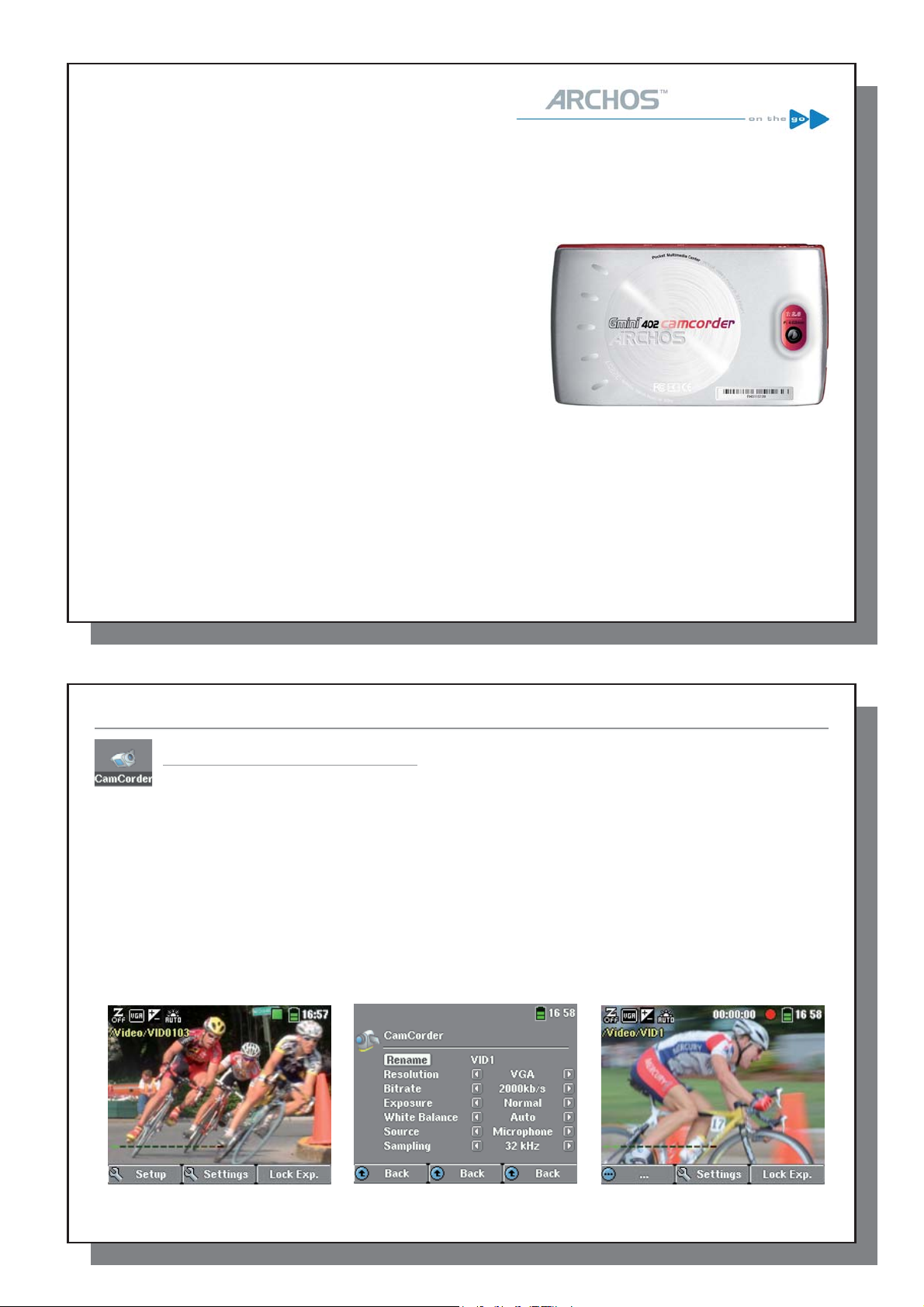
1
Gmini
™
402 CamCorder
CamCorder and Camera functions
1
Video – Aufnehmen eines Videos mit Ihrem Gmini™ 402 CamCorder
Gmini
™
402 CamCorder
CamCorder and Camera functions
Benutzerhandbuch
Deutsch
Das neueste Handbuch und die neueste Firmware für dieses Produkt fi nden Sie auf unserer Website.
v 1.0
1
1
2 3 4
Video – Aufnehmen eines Videos mit Ihrem Gmini™ 402 CamCorder
1.1 Aufnahme eines Videos
1. Wählen Sie das Bildsymbol CamCorder im Hauptmenü und drücken Sie dann ENTER.
2. Im Aufzeichnungs-Vorschaufenster können Sie die Aufnahme-Einstellungen durch Drücken der F2-Taste
(Einstellungen) regeln. Sie können ebenfalls mit der AUF/AB-Taste heran- und herauszoomen.
3. Verwenden Sie im Einstellungs-Fenster die Richtungstasten AUF und AB zur Auswahl einer Einstellung und
LINKS und RECHTS zur Berichtigung. Zur Veränderung der Dateibezeichnung wählen Sie bitte die Taste
Umbenennung und drücken ENTER. Das führt Sie zur virtuellen Tastatur (siehe auch Abschnitt Die virtuelle
Tastatur im Kapitel Browser im vollständigen Adobe® PDF Benutzerhandbuch der Gmini™ Festplatte für
weitergehende Informationen). Drücken Sie eine der Funktionstasten (Zurück) oder ESCAPE/STOPP, um
zum Aufzeichnungs-Vorschaufenster zurückzukehren.
4. Sobald Sie die Einstellungen geregelt haben und zum Aufzeichnungs-Vorschaufenster zurückgekehrt sind,
drücken Sie ENTER. Die Aufzeichnung beginnt. Die Veränderung einiger Einstellungen ist während der
Aufzeichnung möglich, wie beispielsweise Belichtung und Weißabgleich. Zum Anhalten und Speichern Ihrer
Aufzeichnung drücken Sie die ESCAPE/STOPP-Taste. Mit ENTER können Sie die Aufzeichnung unterbrechen
und dann wieder fortsetzen.
Untenstehende Tabelle erläutert die verschiedenen Einstellungen. Die entsprechenden Bildschirmsymbole werden
ebenfalls angezeigt.
1
Page 2
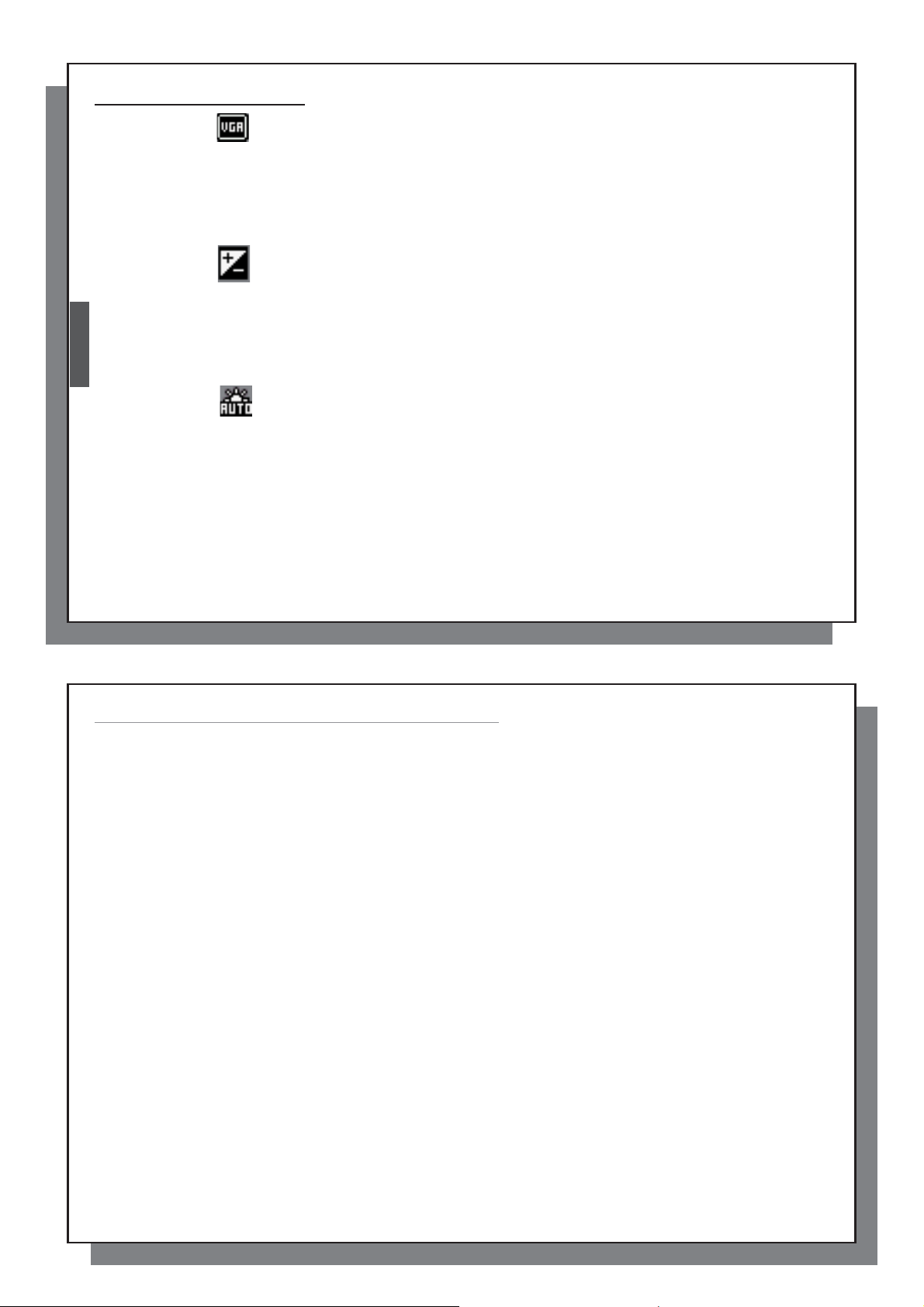
2
Einstellungen Videoaufnahme
Aufl ösung VGA oder Optimal. Optimal (448 x 336) gibt Ihnen gleichmäßigste Bildqualität bei
Bitrate Niedrig, Mittel oder Hoch. Diese Einstellung entscheidet über die Kompression der
Belichtung Zwischen heller +2, normal und dunkler –2. Das erlaubt Ihnen die Berichtigung in
Deutsch
Weißabgleich Automatisch, Tageslicht, Bewölkt, Neonröhre oder Glühbirne. Diese Einfl ussgröße
Quelle Mikrofon oder Line-in. Die Standardeinstellung der Audioquelle für eine Videoaufzeichnung
Sampling 32 kHz oder 48 kHz. Die Abtastfrezuenz bezieht sich auf die Audiospur Ihrer Aufnahme.
geringster Dateigröße. VGA (640 x 480) gibt Ihnen schärfere Bilder, die jedoch während
schnell bewegter Szenen nicht ganz so ebenmäßig sind. Die Datei ist außerdem
umfangreicher.
Videodatei. Eine höhere Bitrate führt zu einem gleichmäßiger erscheinenden Video,
verlangt jedoch mehr Speicherkapazität. Die Standardeinstellung Mittel ist in den
meisten Fällen ausreichend.
helleren oder dunkleren Konditionen. Einstellungen in den Minuswerten verringert die
Bildbelichtung und macht Ihr Bild dunkler. Einstellungen im Plusbereich erhöhen die
Belichtung und lassen das Bild heller erscheinen. Steht eine aufzunehmende Person vor
einem hellen Hintergrund, sollten Sie Ihr Bild möglicherweise ein wenig überbelichten,
damit das Gesicht besser herauskommt. Sie würden also die Einstellung heller +1 oder
+2 wählen. Zeichnen Sie ein Video in einer schneereichen Umgebung oder wo sich
die Sonne auf dem Wasser spiegelt, dann sollten Sie möglicherweise die Belichtung
verringern, also die Einstellung dunkler –1 oder –2 wählen.
erlaubt der Kamera die Angleichung an die Lichtverhältnisse der Umgebung, um Farben
auf die geeignetste Weise aufzuzeichnen.
ist das eingebaute Mikrofon. Sie können eine Line-Level Audioquelle für besondere
Aufnahmesituationen verwenden und die Quelle über den Multistecker-Adapter an die
Anschlussbuchse anschließen.
Eine höhere Abtastfrequenz erhöht die Qualität der Aufnahme, benötigt allerdings auch
mehr Speicherkapazität.
2
3
1.2 Wo wird die Aufzeichnung gespeichert?
Das Verzeichnis, In dem Videoaufnahmen standardgemäß gespeichert werden, heißt Video. Wenn Sie auf das
Bildsymbol Video im Hauptmenü klicken, gelangen Sie zu diesem Ordner. Bitte beachten Sie, dass die rechte
Funktionstaste im Video-Browserfenster mit Aufnahme bezeichnet ist. Jedesmal, wenn Sie diese Taste zur
Aufnahme eines Videos verwenden, anstatt vom Haptmenü das Bildsymbol VideoCorder zu wählen, stellen
Sie den gegenwärtigen Ordner als die Standardeinstellung für das Verzeichnis der Aufnahme ein. Nehmen wir
einmal an, Sie haben beispielsweise einen Ordner der Video/Urlaub heißt. Gehen Sie nun zu diesem Ordner
und machen eine Aufnahme mit der rechten Funktionstaste Aufnahme, dann stellen Sie diesen Ordner als die
Standardeinstellung für das Verzeichnis der Aufnahme ein. Jedesmal, wenn Sie nun das Bildsymbol VideoCorder
zum Beginn einer Aufnahme verwenden, wird diese im Ordner Video/Urlaub abgespeichert.
Mit der ESCAPE/STOPP-Taste im Aufzeichnungs-Vorschaufenster kommen Sie zur gegenwärtigen
Standardeinstellung für das Verzeichnis der Aufnahme und können somit Ihre Aufzeichnung unverzüglich
betrachten.
3
Page 3

4
2
FOTO – Aufnehmen von Fotos mit Ihrem Gmini™ 402 CamCorder
2
FOTO – Aufnehmen von Fotos mit Ihrem Gmini™ 402 CamCorder
2.1 Aufnehmen eines Fotos
1. Wählen Sie das Bildschirmsymbol Kamera vom Hauptfenster und drücken dann ENTER.
2. Auf diesem Sucherbildschirm können Sie die Belichtungseinstellungen durch Drücken der F2-Taste
(Einstellungen) verändern. Sie können ebenfalls mit der AUF/AB-Taste heran- und herauszoomen. Für weitere
Informationen über die F3-Taste (Fix) begeben Sie sich bitte in den Abschnitt Aussteuerung der Bildqualität.
3. Verwenden Sie im Einstellungs-Fenster die Richtungstasten AUF und AB zur Auswahl einer Einstellung und
LINKS und RECHTS zur Berichtigung. Zur Veränderung der Dateibezeichnung wählen Sie bitte die Taste
Umbenennung und drücken ENTER. Das führt Sie zur virtuellen Tastatur (siehe auch Abschnitt Die virtuelle
Tastatur im Kapitel Browser in der vollständigen Adobe® PDF Benutzerhandbuch der Gmini™ Festplatte für
weitergehende Informationen). Drücken Sie eine der Funktionstasten (Zurück) oder ESCAPE/STOPP, um
zum Sucherbildschirm zurückzukehren.
4. Sobald Sie die Einstellungen berichtigt haben, drücken Sie ENTER zur Aufnahme eines Fotos. Sie werden
sehen, dass die Anzeige Festplattenaktivität aufl euchtet, während das Gerät das Bild auf der Festplatte
speichert. Die Bezeichnung des nachfolgenden Bildes verändert sich und Ihre Gmini™ ist nun bereit, das
nächste Foto aufzunehmen.
Deutsch
2 3 4
Untenstehende Tabelle erläutert die verschiedenen Einstellungen. Die entsprechenden Bildschirmsymbole werden
ebenfalls angezeigt.
4
5
Foto Einstellungen
Aufl ösung VGA oder 1,2 Megapixel. 1,2 Megapixel (1280 x 960) gibt Ihnen die beste Bildqualität,
Qualität Einfach, Normal, Fein. “Fein” gewährleistet die beste Bildqualität, der Speicherplatzbedarf
Belichtung Zwischen heller +2, normal und dunkler –2. Das erlaubt Ihnen die Berichtigung in
Weißabgleich: Automatisch, Tageslicht, Bewölkt, Neonröhre oder Glühbirne. Diese Einfl ussgröße
Timer Aus, 5 Sekunden oder 10 Sekunden. Die Timerfunktion erlaubt Ihnen die Verzögerung
Rückstellung Rückstellung der Werte auf der Anzeige zu den Standard-Werkseinstellungen.
2.2 Fotografi eren mit dem Timer
Wählen Sie das Bildschirmsymbol Kamera vom Hauptfenster und drücken dann ENTER. Drücken Sie die F2Taste (Einstellungen) und markieren die Timer-Einstellung. Wählen Sie beispielsweise 10 Sekunden aus. Drücken
Sie eine der Funktionstasten (Zurück), um zum Sucherfenster zurückzukehren. Das Bildsymbol Timer erscheint
nun oben im Sucherfenster. Drücken Sie nun ENTER. Das Symbol einer Stoppuhr erscheint auf dem Bildschirm
und zählt rückwärts von 10 bis 0. In diesem Augenblick erstellt Gmini™ das Foto.
Anmerkung: Die Timerfunktion bleibt für die nachfolgenden Aufnahmen eingeschaltet, es sei denn, Sie kehren zum
Hauptmenü zurück oder regeln die Timer-Einstellung auf AUS.
aber ebenso die größte Dateikapazität. VGA (640 x 480) benötigt die geringste
Dateigröße, die Bilder sind jedoch nicht so scharf.
ist am höchsten. “Einfach” ergibt kleinere Bilddateien, die Aufnahme ist dabei jedoch
nicht ganz so scharf.
helleren oder dunkleren Konditionen. Einstellung in den Minuswerten verringert die
Bildbelichtung und macht Ihr Bild dunkler. Einstellungen im Plusbereich erhöhen die
Belichtung und lassen das Bild heller erscheinen. Hat die aufzunehmende Person einen
hellen Hintergrund, sollten Sie Ihr Bild möglicherweise ein wenig überbelichten, damit
das Gesicht besser herauskommt. Sie würden also die Einstellung heller +1 oder +2
wählen. Machen Sie ein Foto in einer schneereichen Umgebung oder wo sich die Sonne
auf dem Wasser spiegelt, dann sollten Sie möglicherweise die Belichtung verringern,
also die Einstellung dunkler –1 oder –2 wählen.
erlaubt der Kamera die Angleichung an die Lichtverhältnisse der Umgebung, um Farben
auf die geeignetste Weise aufzuzeichnen.
der Aufnahme, wenn Sie beispielsweise selbst auf dem Foto erscheinen wollen.
5
Page 4

6
2.3 Wo wird das Foto gespeichert?
Das Verzeichnis, in dem Fotos standardgemäß gespeichert werden, heißt Pictures. Wenn Sie auf das Bildsymbol
Foto im Hauptmenü klicken, dann gelangen Sie zu diesem Ordner. Bitte beachten Sie, dass die rechte
Funktionstaste als Aufnahme bezeichnet ist. Jedesmal, wenn Sie mit dieser Taste zum Sucherfenster gehen,
anstatt das Bildsymbol Kamera im Hauptmenü zu verwenden, stellen Sie den gegenwärtigen Ordner als die
Standardeinstellung für das Verzeichnis der Aufnahme ein. Nehmen wir einmal an, Sie haben beispielsweise
einen Ordner mit der Bezeichnung Pictures/Urlaub. Gehen Sie nun zu diesem Ordner und machen eine Aufnahme
mit der rechten Funktionstaste Aufnahme, dann stellen Sie diesen Ordner als die Standardeinstellung für das
Verzeichnis der Aufnahme ein. Jedesmal, wenn Sie nun das Bildsymbol Kamera zum Aufnehmen von Fotos
verwenden, werden diese im Ordner Pictures/Urlaub abgespeichert.
Mit der ESCAPE/STOPP-Taste im Sucherfenster kommen Sie zum Ordner, der derzeit das Standardverzeichnis ist.
2.3 Steuerung der Bildqualität
Verschwommene Bilder
Sollten Sie feststellen, dass Ihre Aufnahmen verschwommen sind, dann kann das mit der Benutzung des Zooms
zusammenhängen. Beim Heranzoomen müssen Sie eine äußerst ruhige Hand beweisen, wenn Sie ENTER
Deutsch
drücken. Jede noch so leichte Unsicherheit wird verstärkt und lässt die Aufnahme verschwimmen. Aufnahmen
unter geringen Lichtverhältnissen benötigen ebenfalls mehr Zeit, so dass die Kamera eine ausreichende Menge
Informationen festhalten kann. Daher führt jede Kamerabewegung oder schnelle Bewegung vor der Kamera zu
Unschärfen. Der Versuch, Bilder in geringer Entfernung von weniger als 1,50 m (60 Zoll) zu erstellen, kann ebenso
zu unscharfen Ergebnissen führen.
Licht- und Belichtungfragen (Fixfunktion)
Beim Aufnehmen eines Fotos gegen eine starke Lichtquelle (beispielsweise ein Fenster, wenn Sie sich in einem
Raum befi nden oder die Sonne, wenn Sie im Freien sind) kann das Objekt oder die Person auf dem Foto zu
dunkel erscheinen. Der Grund hierfür ist, dass der helle Hintergrund die Kamera dazu veranlasst, eine Belichtung
auszuwählen, die der Person oder dem Objekt im Vordergrund nicht angemessen sind. Eine Möglichkeit, dieses
zu berichtigen, ist die Verwendung der Belichtungs-Einstellungen (siehe Tabelle der Parameter für weitere
Informationen). Eine andere Möglichkeit ist, Gmini™ von der hellen Lichtquelle abzuwenden und auf einen
Bereich auszurichten, der ähnliche Lichtverhältnisse wie die Umgebung von aufzunehmender Person oder Objekt
aufweist. Drücken Sie die Funktionstaste F3 (Halten). Die Belichtungs-Einstellungen werden nun fi xiert und das
6
7
Bildsymbol Belichtung fi xiert erscheint oben auf dem Bildschirm. Erstellen Sie nun eine Aufnahme gegen eine helle
Lichtquelle, dann bleibt die Belichtung auf der vorherigen Lichtabgleichung fi xiert. Das Bild der Person oder des
Objektes erscheint nun nicht mehr so dunkel wie zuvor.
Um zur automatischen Belichtung zurückzukehren, drücken Sie die Funktionstaste F3 (jetzt Freigeben) erneut.
7
Page 5

8
3
Technische Spezifikationen
3
Gmini™ 402 CamCorder
Deutsch
(1) Die Lebensdauer des Akkus verändert sich mit der Nutzung und den Aufnahme-Parametern.
Alle hier genannten Marken sind eingetragene Marken. Änderungen ohne Vorankündigung, Irrtum und Druckfehler
vorbehalten. Fotos und Abbildungen unverbindlich. COPYRIGHT ARCHOS © 2005. Alle Rechte vorbehalten.
Technische Spezifikationen
Aufl ösung digitaler Fotoapparat: 1,2 Megapixel
CamCorder: 640 x 480 (300.000 Pixel)
Sensor CCD (Charge Coupled Device)
CamCorder Dateiformat MPEG-4 SP (VGA-Aufl ösung)
Sichtfeld Brennweite 4,63 mm (entspricht 45 mm in einer 35 mm Kamera)
Tiefenschärfe 1,5 m bis unendlich
Weißabgleich 5 Einstellungen: Automatik - Tageslicht - Bewölkt - Neonbeleuchtung (Neonröhre)
Zoom Digitaler zweifacher Zoom
Akkukapazität bis zu 2 Stunden
- künstliches Licht (Glühbirne)
1
Videoaufnahme mit CamCorder.
8
